Qee zaum muaj qee kis thaum muaj ntau lub operating system raug teeb tsa hauv ib lub khoos phis tawm. Qee qhov xwm txheej tsis tsim nyog, nws muaj peev xwm los nruab ib qho kev ua haujlwm thib ob yam tsis muaj kev tshem tawm thawj tus. Nws kuj tseem muaj xwm txheej thaum peb operating system raug ntsia ntawm ib qho hard disk ntawm ib zaug. Yog tias, los ntawm thiab loj, ib qho OS txaus rau koj, ces koj tuaj yeem ua kom tshem tau yam tsis tsim nyog.
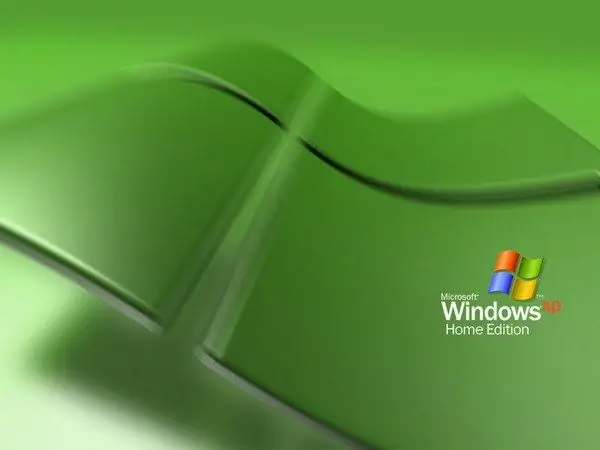
Tsim nyog
- - Khoos phis tawj;
- - khau raj disk nrog Windows OS.
Cov Lus Qhia
Kauj ruam 1
Txoj kev yooj yim thiab txhim khu kev qha tshaj plaws kom tshem tau cov kev ua haujlwm tsis tsim nyog yog los muab cov kev faib lossis cov partitions qhov twg cov kev ua haujlwm tau teeb tsa thaum lub sijhawm ua tiav cov OS tshiab. Tab sis ua ntej pib cov txheej txheem, koj yuav tsum khaws tag nrho koj cov ntaub ntawv tseem ceeb. Txhua yam nws yog nyob ntawm qhov xwm txheej tshwj xeeb. Ntau zaus, txhua lub operating system raug teeb tsa ntawm ib qho hard disk partition. Tom qab ntawv poob cov ntaub ntawv yuav tsawg heev. Tab sis yog tias cov kab ke ua haujlwm khiav ri thoob qhov sib txawv, txawm hais tias qhov no tsis tshwm sim ntau zaus, ces koj tuaj yeem plam qee qhov tseem ceeb ntawm cov ntaub ntawv.
Kauj ruam 2
Yog tias koj npaj siab yuav nruab Windows 7 operating system tom qab tshem tawm, koj yuav tsum ua raws li cov theem no. Ntxig lub bootable disk nrog no OS rau hauv lub computer tsav. Rov qab koj lub PC. Tam sim ntawd tom qab nws rov pib so, nias tus yuam sij F8 lossis F5. Qhov no yuav coj koj mus rau ntawv qhia zaub mov qhov twg koj tuaj yeem xaiv yuav ua li cas pib ua lub zog. Hauv cov ntawv qhia no, xaiv koj tsav thiab nyem Enter. Tos rau daim disk hauv lub tsav pib kiv thiab nias txhua tus yuam sij ntawm cov keyboard. Tos rau cov ntawv qhia zaub mov kom tshwm.
Kauj ruam 3
Tam sim no hauv cov ntawv qhia zaub mov, xaiv cov kev xaiv "Disk Setup", tom qab ntawd - lub hard disk muab faib rau ntawm cov chaw ua haujlwm nruab, thiab teeb tsa nws. Yog tias lawv tau nruab rau ntawm ntau lub disks, ces koj yuav tsum tau ua cov ntawv faib no. Ua li no, kev ua haujlwm tsis tsim nyog yuav raug rhuav tshem. Tom qab tsim hom ntawv, xaiv koj txoj kab ke faib ua ke (C ntawm lub neej ntawd) thiab nruab qhov kev ua haujlwm tshiab nyob rau ntawd.
Kauj ruam 4
Yog tias koj siv lub bootable disk nrog Windows XP, ces cov txheej txheem sib txawv tsuas yog nyob hauv hom ntawv qhia zaub mov uas koj tuaj yeem tsim hom ntawv faib disk. Yog tias nyob ntawm Windows 7 qhov no tuaj yeem ua tiav siv nas, tom qab qhov xwm txheej nrog Windows XP, koj yuav tsum xaiv qhov kev faib tawm thiab nias tus yuam sij F, thiab tom qab ntawd xaiv cov kab ke cov ntaub ntawv thiab cov qauv txheej txheem, piv txwv li "Quick format".







